ดาวน์โหลดไดรเวอร์ HP OfficeJet Pro 7740 สำหรับ Windows 11, 10
เผยแพร่แล้ว: 2022-05-18อ่านเพื่อทราบสามวิธีที่สะดวกที่สุดในการดาวน์โหลดและติดตั้งไดรเวอร์ HP OfficeJet Pro 7740 สำหรับพีซี Windows 10, 11
มีปัญหากับเครื่องพิมพ์ HP Officejet Pro 7740 ของคุณหรือไม่? ถ้าใช่แสดงว่าคุณมาถูกที่แล้ว ผู้ใช้ของเราหลายคนเพิ่งรายงานว่าประสบปัญหาต่างๆ กับเครื่องพิมพ์ HP Officejet Pro 7740 หากคุณเป็นหนึ่งในนั้น อยู่กับเราเถอะ เพราะในตอนท้ายของบทความนี้ ปัญหาของคุณจะได้รับการแก้ไขอย่างแน่นอน
ปัญหากับเครื่องพิมพ์ของคุณอาจเกิดขึ้นเนื่องจากไดรเวอร์ผิดพลาดหรือเสียหาย ดังนั้น เพื่อให้แน่ใจว่าคุณจะสามารถใช้เครื่องพิมพ์ของคุณได้อีกครั้ง ตรวจสอบให้แน่ใจว่าไดรเวอร์ HP Officejet pro 7740 ของคุณได้รับการอัพเดตหรือไม่
มีสองสามวิธีที่สามารถเลือกอัปเดตไดรเวอร์ได้ แต่ก่อนจะพูดถึงเรื่องนั้น เรามาพูดคุยกันว่าทำไมจึงจำเป็นต้องอัปเดตไดรเวอร์ HP Officejet pro 7740 ของคุณ
อัปเดตไดรเวอร์ HP OfficeJet Pro 7740 อย่างรวดเร็วผ่าน Bit Driver Updater (แนะนำ)
Bit Driver Updater เป็นเครื่องมือที่ยอดเยี่ยมที่จะตรวจจับเครื่องของคุณโดยอัตโนมัติและค้นหาไดรเวอร์ล่าสุดและเข้ากันได้สำหรับเครื่องนั้นทันที เครื่องมืออัพเดตไดรเวอร์นี้ยังช่วยเร่งความเร็วประสิทธิภาพของพีซีและทำให้เร็วขึ้นกว่าที่เคย นอกจากนี้ การทดลองใช้เครื่องมือยูทิลิตี้ที่ยอดเยี่ยมนี้ยังฟรีอีกด้วย สิ่งที่คุณต้องทำคือ – เพียงคลิกลิงก์ดาวน์โหลดที่ให้ไว้ด้านล่าง

เหตุใดฉันจึงควรอัปเดตไดรเวอร์ HP Officejet pro 7740 ของฉัน
ไดรเวอร์ทำงานเป็นตัวเชื่อมระหว่างซอฟต์แวร์และฮาร์ดแวร์ และยังเป็นหน้าที่ของผู้ขับขี่ที่จะต้องตรวจสอบให้แน่ใจว่าองค์ประกอบทั้งสองทำงานประสานกัน เมื่อไดรเวอร์ล้าสมัย ผิดพลาด หรือเสียหาย การซิงค์จะเลอะเทอะซึ่งนำไปสู่ปัญหามากมาย เช่น บกพร่อง แล็ก และข้อผิดพลาด
ในทางกลับกัน หากคุณอัปเดตไดรเวอร์ HP Officejet pro 7740 อยู่เสมอ คุณจะเพลิดเพลินไปกับประสิทธิภาพที่เร็วขึ้น ดีขึ้น และง่ายดายของอุปกรณ์ที่ทำงานเหมือนเชอร์รี่บนเค้ก
กลับมาที่คำถามหลักของเรา จะดาวน์โหลดไดรเวอร์ HP Officejet pro 7740 สำหรับ Windows ได้อย่างไร
วิธีดาวน์โหลด ติดตั้ง และอัปเดตไดรเวอร์ HP OfficeJet Pro 7740 สำหรับ Windows 10, 11
มีสามวิธีหลักในการดาวน์โหลดและอัปเดตไดรเวอร์ HP OfficeJet Pro 7740 บน Windows PC เพื่อไม่ให้เป็นการเสียเวลา มาอ่านกัน:
วิธีที่ 1: ดาวน์โหลดไดรเวอร์ HP OfficeJet Pro 7740 จากเว็บไซต์ทางการ
วิธีแรกในการติดตั้งไดรเวอร์ HP Officejet pro 7740 คือวิธีการแบบแมนนวลตามปกติ HP ปล่อยไดรเวอร์ล่าสุดอย่างต่อเนื่องเพื่อปรับปรุงคุณสมบัติและเพิ่มประสิทธิภาพเครื่องพิมพ์ เพื่อให้เครื่องพิมพ์และพีซี Windows ของคุณสามารถทำงานร่วมกันได้ดีขึ้น วิธีนี้เน้นที่การรับไดรเวอร์จากเว็บไซต์ทางการของ HP และติดตั้งลงในคอมพิวเตอร์ของคุณในภายหลัง
ขั้นตอนในการอัปเดตไดรเวอร์ HP Officejet pro 7740 ด้วยตนเองมีดังนี้:
- ไปที่ เว็บไซต์อย่างเป็นทางการของ HP จากนั้นไปที่แท็บ Support แล้วเลือก Software & Drivers
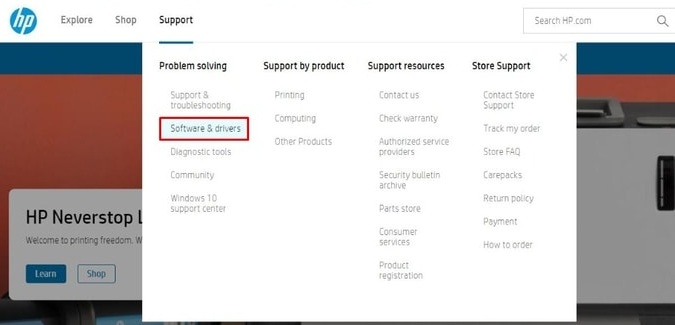
- จากนั้นเลือก เครื่องพิมพ์
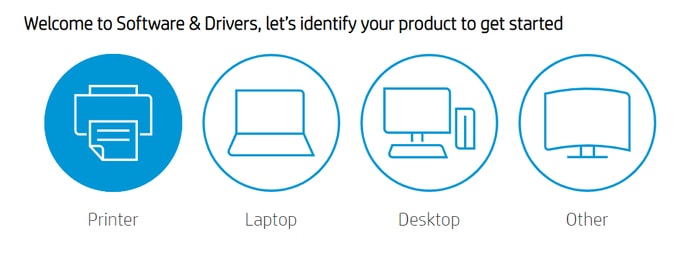
- พิมพ์ HP Officejet pro 7740 ในแถบค้นหา แล้วคลิก Submit
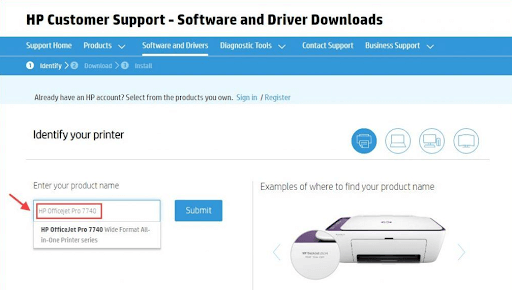
- ในผลการค้นหา ให้เลือกไดรเวอร์พื้นฐาน

(หมายเหตุ: ก่อนดาวน์โหลดไดรเวอร์ใด ๆ ตรวจสอบให้แน่ใจว่าระบบปฏิบัติการที่ตรวจพบนั้นถูกต้อง) - หลังจากนั้นให้คลิกที่ดาวน์โหลด
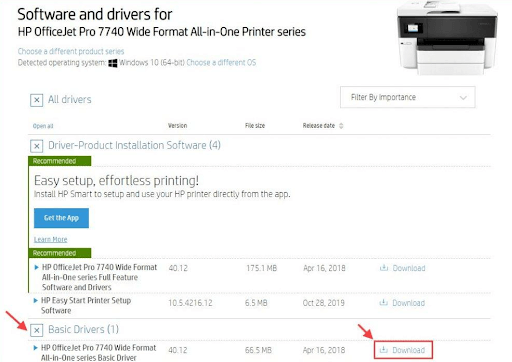
- เมื่อการดาวน์โหลดเสร็จสิ้น ให้เปิดไฟล์ที่ดาวน์โหลดมาโดยดับเบิลคลิกที่ไฟล์นั้น
- ทำตามคำแนะนำบนหน้าจอเพื่อดาวน์โหลดไดรเวอร์ HP Officejet Pro 7740
- รีสตาร์ทพีซีของคุณเพื่อใช้การเปลี่ยนแปลง
อ่านเพิ่มเติม: ดาวน์โหลดและอัปเดตไดรเวอร์ HP OfficeJet Pro 8610 สำหรับ Windows

วิธีที่ 2: อัปเดตไดรเวอร์ HP OfficeJet Pro 7740 ในตัวจัดการอุปกรณ์
อีกวิธีในการรับการอัปเดตไดรเวอร์ล่าสุดสำหรับเครื่องพิมพ์ HP OfficeJet Pro 7740 ของคุณคือ Device Manager เป็นโปรแกรมในตัวใน Windows ที่ให้คุณดูและจัดการฮาร์ดแวร์ที่เชื่อมต่อและไดรเวอร์ไปยังพีซีของคุณ ในการใช้โปรแกรมเริ่มต้นนี้ คุณเพียงแค่ทำตามขั้นตอนด้านล่างนี้:
- ทั้งหมดกดแป้นคีย์บอร์ด Windows + X แล้วเลือกตัวจัดการอุปกรณ์
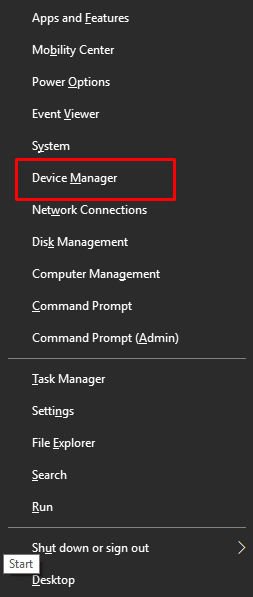
- ในหน้าต่าง Device Manager ค้นหาและดับเบิลคลิกที่ Printer หรือ Print Queues
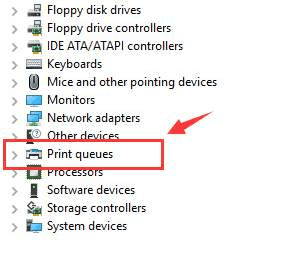
- หลังจากนั้น ให้คลิกขวาที่ไดรเวอร์ HP OfficeJet Pro 7740 และเลือก Update Driver Software จากรายการเมนูบริบท
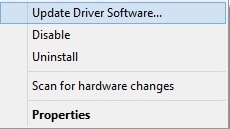
- จากพรอมต์ถัดไป ให้เลือก ค้นหาโดยอัตโนมัติสำหรับซอฟต์แวร์ไดรเวอร์ที่อัปเดต
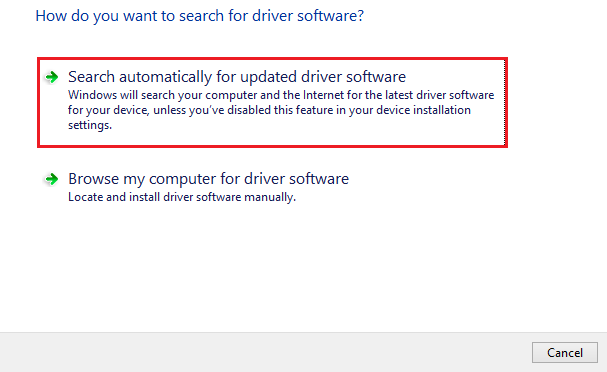
เท่านี้ก็เรียบร้อย ตอนนี้นั่งลงและรอจนกว่า Windows จะพบและติดตั้งไดรเวอร์ HP OfficeJet Pro 7740 ล่าสุดสำหรับ Windows 11 และ 10 เมื่อเสร็จแล้ว ให้รีบูตคอมพิวเตอร์เพื่อใช้การเปลี่ยนแปลงใหม่
อ่านเพิ่มเติม: ดาวน์โหลดและอัปเดตไดรเวอร์ HP OfficeJet 8710 สำหรับ Windows
วิธีที่ 3: ใช้ Bit Driver Updater เพื่อติดตั้งไดรเวอร์ HP OfficeJet Pro 7740 โดยอัตโนมัติ
การดาวน์โหลดไดรเวอร์โดยใช้วิธีการแบบแมนนวลนั้นเป็นกระบวนการที่ใช้เวลานานและมีโอกาสเกิดข้อผิดพลาดได้ง่าย นอกจากนี้ยังต้องใช้ความรู้ด้านเทคนิคและความสามารถของคอมพิวเตอร์ในระดับหนึ่งเพื่ออัปเดตไดรเวอร์ด้วยตนเอง
ดังนั้น หากคุณเป็นบุคคลที่ไม่มีเวลา ความอดทน และทักษะที่จำเป็นในการอัปเดตไดรเวอร์ด้วยตนเอง เราขอแนะนำให้คุณใช้เครื่องมืออัปเดตไดรเวอร์ Bit Driver Updater Bit Driver Updater สามารถดาวน์โหลดและติดตั้งไดรเวอร์ HP Officejet Pro 7740 สำหรับ Windows ได้ทั้งหมด
Bit Driver Updater เป็นเครื่องมืออัพเดตไดรเวอร์ชั้นนำที่มีอยู่ในอินเทอร์เน็ต ช่วยให้คุณอัปเดตระบบและไดรเวอร์ภายนอกทั้งหมดเพื่อให้อัปเดตได้อย่างง่ายดาย ด้วยคุณสมบัติที่หลากหลาย Bit Driver Updater จะอัปเดตไดรเวอร์ของคุณ เพิ่มประสิทธิภาพระบบของคุณ และเพิ่มประสิทธิภาพของพีซีของคุณด้วยการคลิกเพียงครั้งเดียว
นี่คือรายการคุณสมบัติ Bit Driver Updater ที่เสนอให้ผู้ใช้:
- การสแกนระบบลึก
- สแกนตารางเวลา
- ไลบรารีไดรเวอร์ขนาดใหญ่
- ฝ่ายสนับสนุนลูกค้า 24×7
- ตัวช่วยสร้างการสำรองและกู้คืน
- อัปเดตด้วยคลิกเดียวและอื่นๆ
เมื่อใช้คุณสมบัติเหล่านี้ คุณจะสามารถอัปเดตไดรเวอร์ HP Officejet pro 7740 หรือไดรเวอร์อื่นๆ ได้ในพริบตา นี่คือขั้นตอนที่คุณอาจปฏิบัติตามเพื่ออัปเดตไดรเวอร์ HP Officejet pro 7740 Windows 11:
- ดาวน์โหลดและติดตั้ง Bit Driver Updater บนพีซีของคุณ

- เมื่อติดตั้งแล้ว ให้เปิดใช้งานบนอุปกรณ์ของคุณและคลิกที่ Scan
- หลังจากที่คุณคลิกที่การสแกน Bit Driver Updater จะเรียกใช้การสแกนแบบละเอียดบนพีซีของคุณและค้นหาไดรเวอร์ที่ผิดพลาด เสียหาย และเสียหายทั้งหมด
- เมื่อการสแกนเสร็จสิ้น รายการไดรเวอร์ที่ล้าสมัยทั้งหมดจะปรากฏขึ้นบนหน้าจอของคุณ คลิกที่ Update Now ที่แสดงถัดจากไดรเวอร์ที่คุณต้องการอัปเดต หรือคุณสามารถคลิกอัปเดตทั้งหมด (ซึ่งต้องใช้เวอร์ชันพรีเมียม ความช่วยเหลือด้านเทคนิค 24*7 และการรับประกันคืนเงินทั้งหมด 60 วัน)
- หลังจากการอัปเดตเสร็จสิ้น ให้รีสตาร์ทพีซีของคุณเพื่อทำให้การเปลี่ยนแปลงเป็นปกติ
อ่านเพิ่มเติม: ดาวน์โหลดและอัปเดตไดรเวอร์ HP OfficeJet Pro 8600 สำหรับ Windows
ดาวน์โหลดและอัปเดตไดรเวอร์ HP OfficeJet Pro 7740 ใน Windows 11, 10: DONE
ดังนั้น นี่คือวิธีการบางอย่างที่คุณสามารถใช้เพื่อดาวน์โหลดไดรเวอร์ HP Officejet pro 7740 บนพีซี อย่าลืมปฏิบัติตามแต่ละขั้นตอนอย่างระมัดระวังเพื่อหลีกเลี่ยงปัญหาใดๆ ในอนาคต คุณสามารถปฏิบัติตามวิธีใดก็ได้ตามความสะดวกของคุณ แต่เราขอแนะนำวิธีการอัตโนมัติที่รวมถึงการใช้เครื่องมืออัพเดตไดรเวอร์ที่เรียกว่า Bit Driver Updater
เราหวังว่าคุณจะพบว่าคู่มือการติดตั้งไดรเวอร์เครื่องพิมพ์นี้มีประโยชน์มาก หากคุณมีข้อสงสัย ข้อสงสัย หรือข้อเสนอแนะเพิ่มเติม โปรดแจ้งให้เราทราบในส่วนความคิดเห็นด้านล่าง
นอกจากนี้ โปรดสมัครรับจดหมายข่าวของเราสำหรับบทความหรือบล็อกที่เกี่ยวข้องกับเทคโนโลยีเพิ่มเติม คุณสามารถติดตามเราได้ที่ Facebook, Twitter, Instagram และ Pinterest
